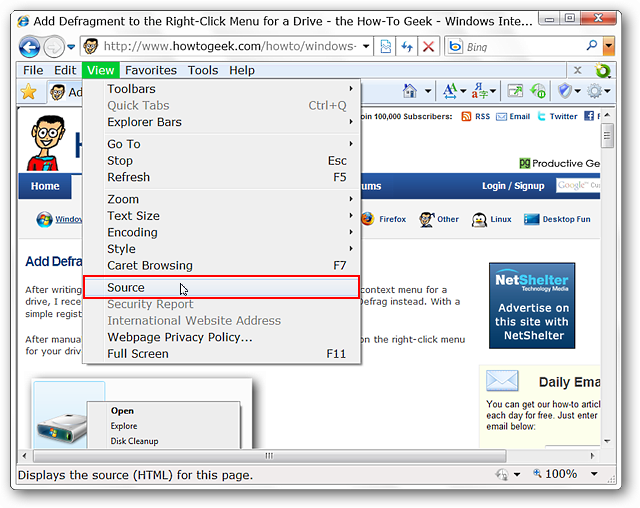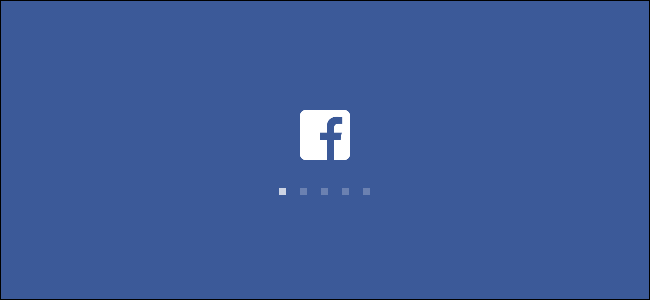Vous recherchez un bon éditeur de document autonome qui ne soit pas très clair sur les fonctionnalités? Ensuite, vous voudrez jeter un coup d'œil à PolyEdit Lite, un traitement de texte gratuit pour les systèmes Windows.
Installation
L'installation et la configuration de PolyEdit Lite sont simples et rapides. Il existe une restriction d'utilisation dans un environnement commercial / d'entreprise.
Remarque: une version Pro est disponible pour une utilisation commerciale / professionnelle.

C'est l'aspect et la configuration par défaut lorsque vous ouvrez PolyEdit Lite pour la première fois. Notez le très bel ensemble de commandes disponibles dans les barres d’outils.

Menus pour PolyEdit Lite
PolyEdit Lite dispose d’un système de menus complet, comme les éditeurs de documents de Microsoft Office et Open Office (très agréable!).
Les menus Fichier et Édition…

Les menus Afficher et Insérer… remarquent tous les éléments que vous pouvez ajouter à vos documents dans le menu Insérer… certainement pas une application très légère.
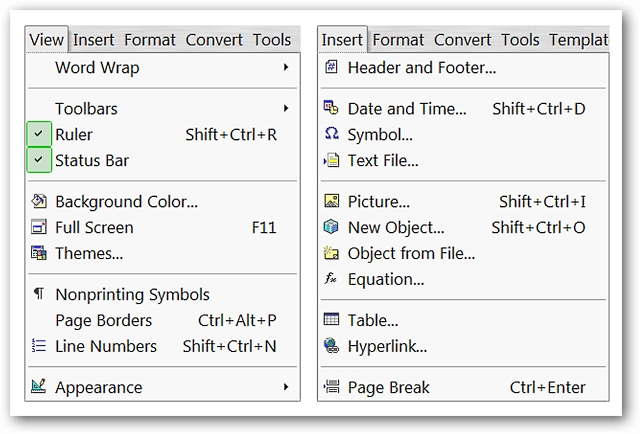
Les menus Format, Convertir, Outils et Modèles.
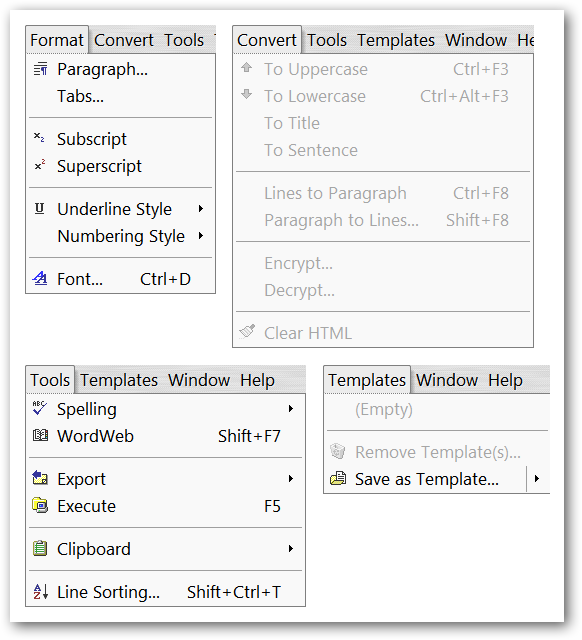
Et enfin les menus Fenêtre et Aide.
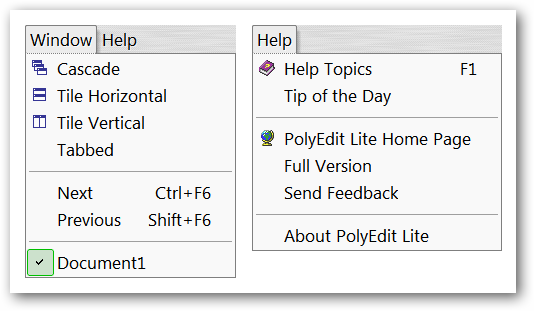
Les options
PolyEdit Lite a un bel ensemble d’options disponibles,ce serait donc une bonne idée de prendre quelques minutes pour les parcourir et faire les ajustements que vous souhaiteriez. Dans la section Général, vous pouvez choisir le codage par défaut, le style d'habillage Word souhaité, le système de mesure que vous souhaitez utiliser et le dossier de départ dans lequel enregistrer tous vos documents.
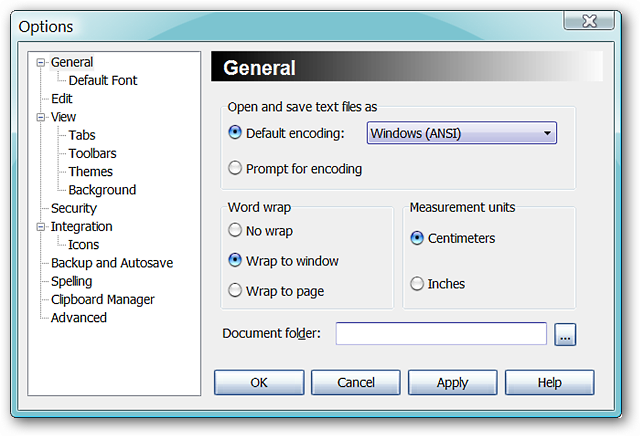
Ici, vous pouvez définir la police par défaut sur celle qui vous convient le mieux…

Sélectionnez ou désélectionnez les options d'édition que vous souhaitez utiliser.

Décidez quelles options d’affichage vous conviennent le mieux.

Options spécialisées pour vos onglets…
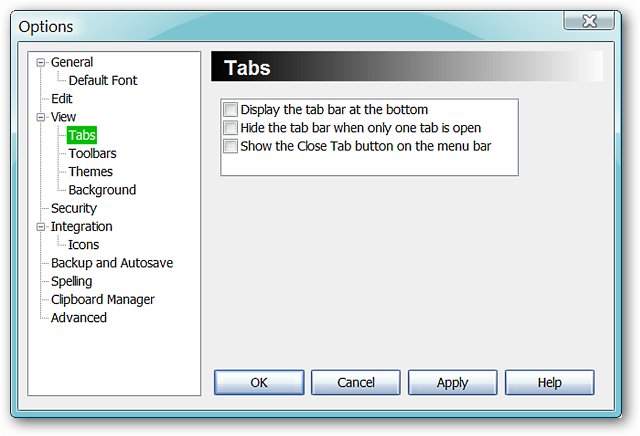
Sélectionnez facilement les barres d'outils à afficher dans PolyEdit Lite…

Si vous êtes fatigué du thème par défaut (ou de votre thème actuel), vous pouvez facilement en changer pour un nouveau thème.

Besoin ou préférez-vous une couleur personnalisée pour l’arrière-plan de votre document? Choisissez votre préféré ici!
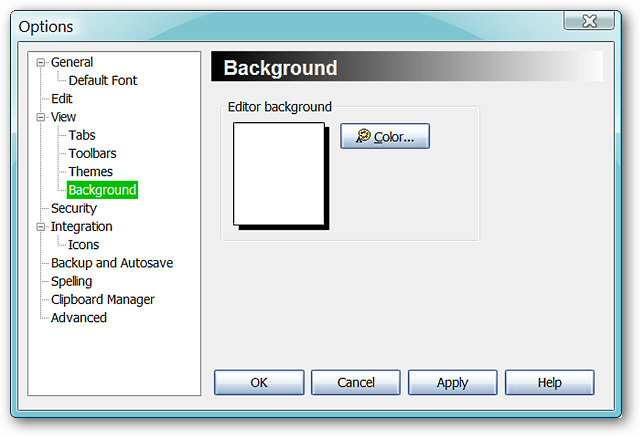
Voulez-vous chiffrer vos documents? Pas de problème…
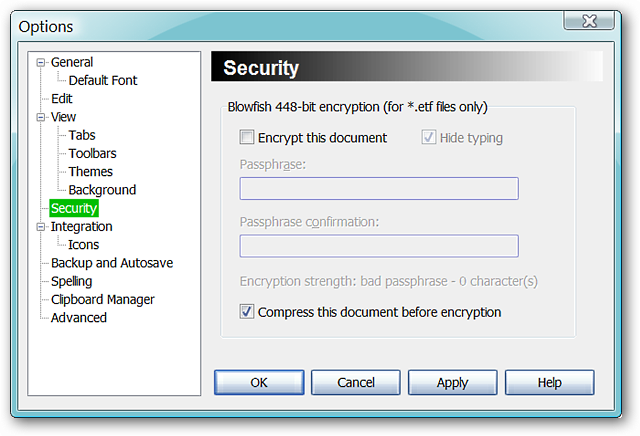
Ajoutez d'autres associations de fichiers / extensions si vous le souhaitez.
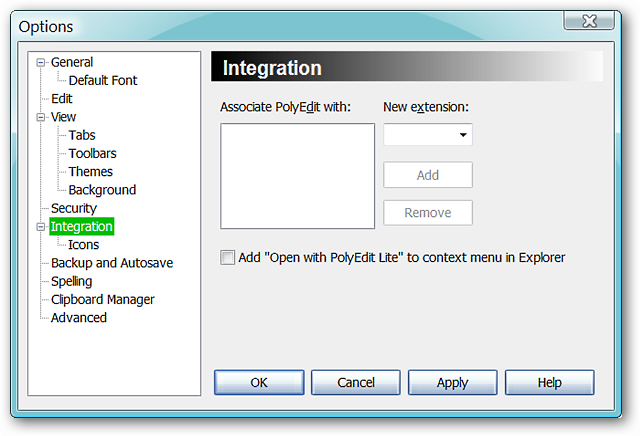
Vous avez déjà souhaité pouvoir choisir une jolie icône pour que vos documents se démarquent mieux dans l'Explorateur Windows? Maintenant, vous pouvez… choisir parmi sept très belles icônes.

Fonctions d'enregistrement automatique et de sauvegarde pour vous aider à avoir l'esprit tranquille. Notez que vous pouvez choisir un dossier personnalisé distinct uniquement pour vos sauvegardes si vous le souhaitez (agréable!).
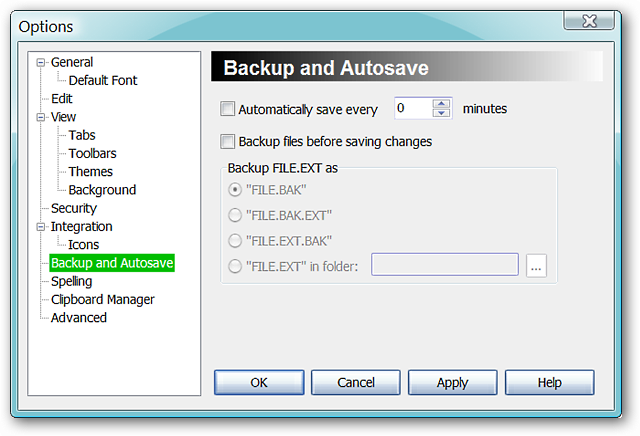
Sélectionnez les options que vous souhaitez utiliser pour la vérification orthographique…
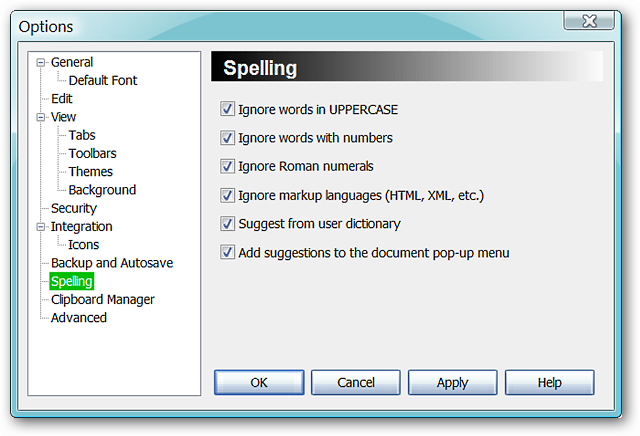
Choisissez les options du Presse-papiers que vous souhaitez activer lors de l'utilisation de PolyEdit Lite…
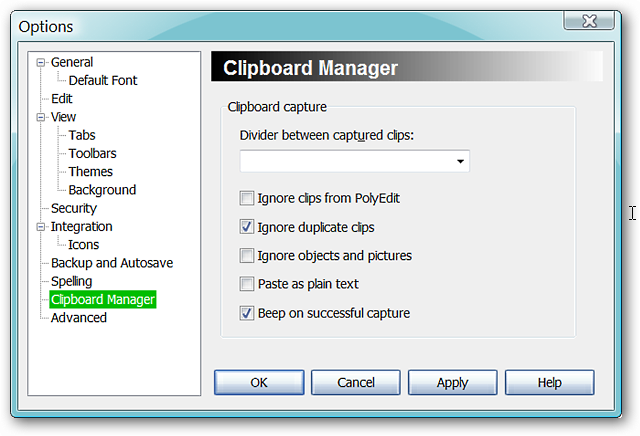
Déterminez l'action à exécuter lorsque le bouton Échap est utilisé, l'extension de fichier par défaut que vous préférez utiliser et indiquez si vous souhaitez activer les options de la barre d'état système, de plusieurs instances et de rechargement.

PolyEdit Lite en action
Donc, vous avez vu tous les menus et options,mais à quoi ressemblent les choses quand on travaille sur un document? Nous avons décidé de créer un document qui commençait par un paragraphe normal, puis d'ajouter une zone à deux colonnes (légèrement délimité pour le mode d'édition), une image, puis du texte avec certaines des options de formatage utilisées. Comme vous pouvez le voir ici, notre petit test s’est très bien déroulé.
Remarque: PolyEdit Lite peut enregistrer des fichiers aux formats .doc, .rtf, .txt et .etf.

Et après avoir sauvegardé notre document, voici notre aperçu avant impression…

Conclusion
Si vous avez besoin d'un éditeur de document robuste, mais que vous ne souhaitez pas installer une suite bureautique complète pour en obtenir un, PolyEdit Lite vaut vraiment la peine d'essayer!
Liens
Téléchargez PolyEdit Lite (version 5.4.0.0)
Travaille sur: Windows (le site Web n'est pas spécifique aux versions prises en charge)
Installé sur: Windows Vista (32 bits), Service Pack 2